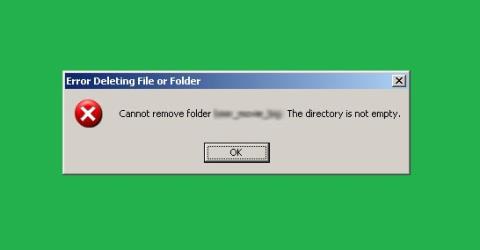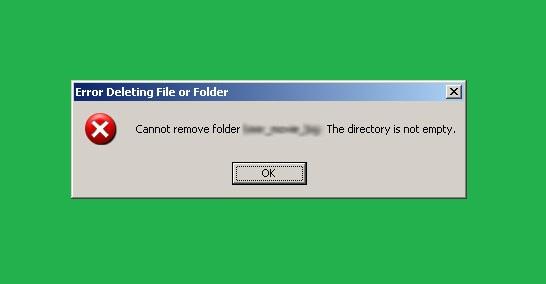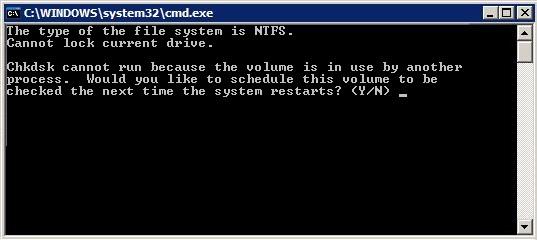„Nelze odstranit / Přístup odepřen“ nebo „Nelze odstranit složku: adresář není prázdný“ je jednou z běžných chyb, ke kterým dochází v systémech Windows XP, Windows Vista, Windows 7 a Windows 8. K této chybě dochází, když se pokusíte odstranit určitou složku v systému.
Chcete-li opravit chybu „Nelze odstranit / Přístup odepřen“ nebo „Nelze odstranit složku: adresář není prázdný“, můžete použít nástroj CHKDSK, aniž byste museli instalovat nebo používat jakýkoli software nebo programy třetích stran.
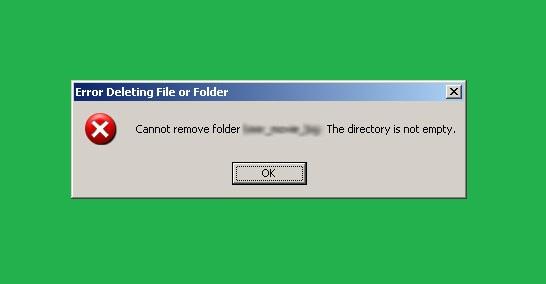
Chcete-li opravit chybu „Nelze odstranit složku: Adresář není prázdný“, postupujte takto:
Krok 1:
Stisknutím kombinace kláves Windows + R otevřete příkazové okno Spustit, poté do příkazového okna Spustit zadejte CHKDSK /F a stiskněte klávesu Enter.
Poznámka:
Ve výše uvedeném příkazu nahraďte F písmenem jednotky obsahující složku, kterou chcete odstranit.
Pokud je například složka, kterou chcete odstranit, na jednotce E, použijte příkaz: CHKDSK /E.
Krok 2:
Nyní na obrazovce uvidíte zprávu:
"Chkdsk nelze spustit, protože svazek používá jiný proces. Chcete naplánovat kontrolu tohoto svazku při příštím restartování systému? (A/N)".
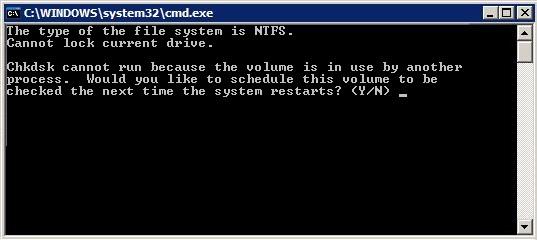
Krok 3:
Vaším úkolem je zadat Y a poté stisknout Enter pro souhlas.
Krok 4:
Po stisknutí klávesy Enter se okno příkazu Spustit automaticky zavře.
Krok 5:
Restartováním počítače zahájíte proces skenování.
Krok 6:
Po dokončení procesu skenování otevřete jednotku a pokuste se odstranit složku, kterou jste předtím chtěli odstranit, ale zobrazí se chybová zpráva.
Krok 7:
Pokud můžete odstranit adresář a nezobrazují se žádné chybové zprávy, znamená to, že nástroj CHKDSK opravil chybu „nelze odebrat adresář, není prázdný“.
Podívejte se na některé další články níže:
Hodně štěstí!